Seja você um streamer ao vivo, criador de conteúdo ou trabalhador remoto, a qualidade do vídeo do seu conteúdo e das suas chamadas molda sua imagem. Uma webcam atualizada é essencial se você quiser que os espectadores o vejam como um profissional.
Se você é usuário da Apple, já tem a câmera ideal no bolso. Aprender a usar seu iPhone como uma webcam como um profissional é o suficiente para desbloquear melhores transmissões, videochamadas e gravações, e a Apple torna isso surpreendentemente simples.
Novo recurso da Apple: câmera de continuidade
Tem um iPhone XR ou posterior com pelo menos iOS 16? Se você puder emparelhá-lo com um iMac ou MacBook executando o macOS Ventura ou mais recente, você está com sorte — o recurso Câmera de Continuidade da Apple transformará seu smartphone em uma webcam externa de alta qualidade.
Embora você precise que seu Mac use a Câmera de Continuidade, isso não significa que você esteja conectado ao seu computador. Esse recurso sem fio não precisa estar fisicamente conectado a um computador para funcionar. Desde que os dispositivos estejam a menos de 30 pés um do outro, você pode usar seu iPhone e Mac para transmitir ao vivo uma oficina da garagem, gravar um vídeo de instruções do quintal ou criar qualquer outro conteúdo enquanto se move durante as filmagens.
Características principais
Aqui estão algumas maneiras pelas quais a Câmera de Continuidade facilita a vida (e os vídeos) dos usuários do iPhone:
- Integração perfeita — Você pode selecionar facilmente seu iPhone como fonte da câmera no Mac sem baixar software ou aplicativos adicionais.
- Reconhecimento automático — Quando o iPhone está próximo ao Mac, o sistema o reconhece automaticamente como uma fonte potencial de câmera, simplificando o processo de configuração.
- Vídeo de alta qualidade — A avançada tecnologia de câmera do iPhone melhora significativamente a qualidade de suas chamadas e gravações.
- Versatilidade — A Câmera de Continuidade permite alternar entre a câmera frontal e traseira, e você pode usar as lentes grande angular, ultra-larga ou telefoto, dependendo do modelo do seu iPhone.
- Vista da mesa — Perfeito para demonstrações práticas, o Desk View exibe seu rosto ao lado de uma visão aérea de sua mesa.
Como configurar a câmera de continuidade: 5 etapas
Graças ao reconhecimento automático, seu Mac deve reconhecer seu iPhone como uma fonte de câmera sem esforço extra. Se isso não funcionar, siga estas cinco etapas.
1. Confira as noções básicas
Verifique se o iPhone e o Mac estão por perto e se ambos estão conectados com o mesmo ID Apple. Em seguida, ative o Wi-Fi, o Bluetooth e a autenticação de dois fatores. Certifique-se de desbloquear o iPhone antes de usar a Câmera de Continuidade.
2. Ativar câmera de continuidade
Acesse o aplicativo “Configurações” no seu iPhone e siga estas etapas:
- Toque em “Geral”.
- Toque em “Airplay & Handoff”.
- Ative a “Câmera de continuidade” interruptor.
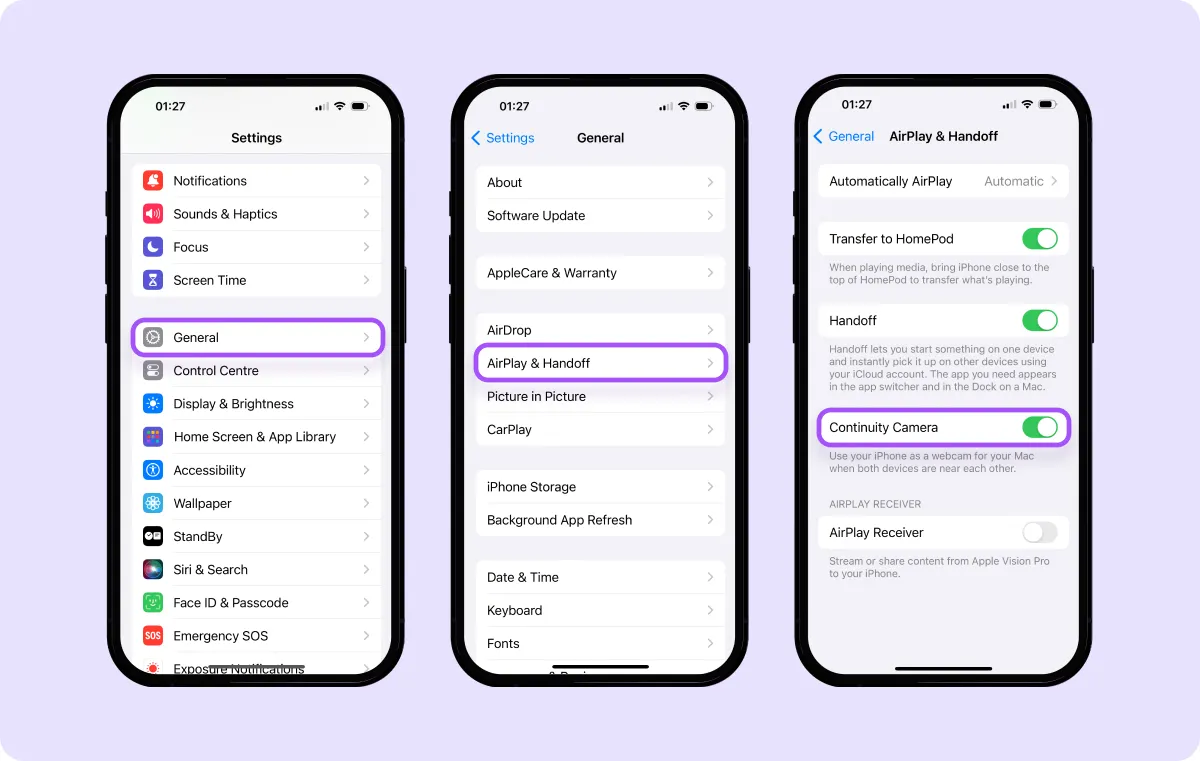
3. Monte o iPhone
Para usar o iPhone como uma webcam tradicional, conecte-o à parte superior da tela do Mac com um suporte ou suporte. Não quer colocar sua câmera no computador? Contanto que você permaneça dentro do alcance de 30 pés entre os dispositivos, você pode configurar o telefone em um tripé, apoiá-lo em uma pilha de livros ou até mesmo segurá-lo na mão.
4. Conecte a câmera do iPhone ao Mac
Abra um aplicativo de vídeo ou webcam no Mac, como FaceTime, Zoom ou EpocCam. Você verá uma lista de câmeras disponíveis nas configurações. Mude da câmera padrão para o seu iPhone e pronto — você está pronto para usar a Câmera de Continuidade.
5. Participe de uma reunião ou grave conteúdo
Agora é hora de gravar seu vídeo ou participar de uma chamada. Quando terminar, é fácil desligar a Câmera de Continuidade — basta fechar o aplicativo que você estava usando no Mac ou tocar em “Desconectar” quando ele aparecer no telefone.
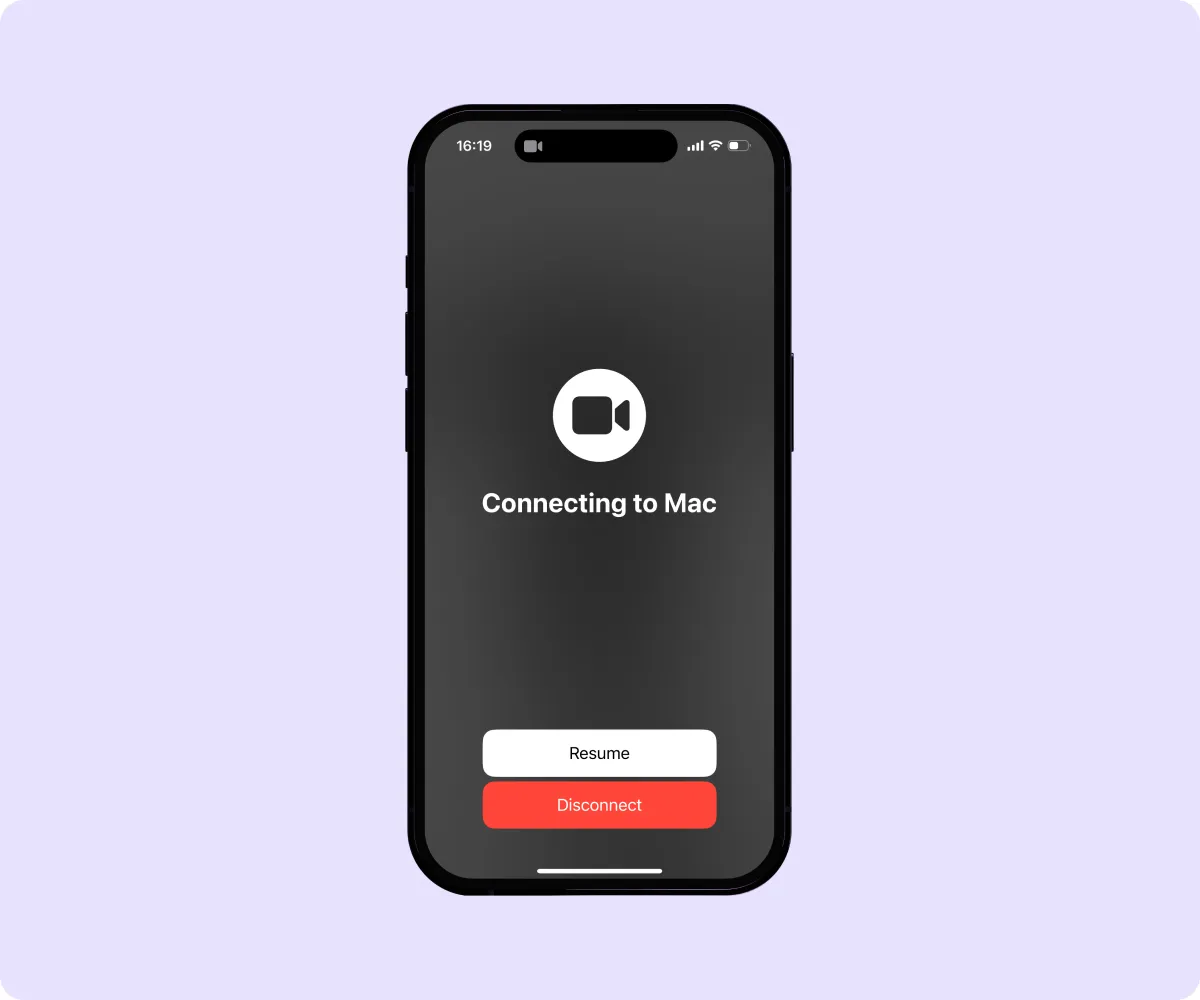
Como melhorar a qualidade da imagem
Embora possa funcionar como uma, a câmera do seu iPhone não é apenas mais uma webcam — é uma poderosa fonte de recursos e efeitos de vídeo que fazem seu conteúdo se destacar. Familiarize-se com essas configurações de vídeo do iPhone para aproveitar ao máximo a Câmera de Continuidade.
Modo retrato
Essa ferramenta útil desfoca o fundo, mantendo o assunto nítido e em foco. Você pode usar o modo Retrato para imagens estáticas e vídeos, e ele funciona até mesmo com a Câmera de Continuidade. Ative-o durante a filmagem para manter todos os olhos em você (e desligar qualquer confusão de fundo).
Palco central
Mova-se livremente — o Center Stage manterá você na frente e no centro da visão da câmera. Esse recurso é especialmente útil para demonstrações, cenas de ação e videochamadas se você tiver dificuldade em ficar parado. A câmera do iPhone acompanhará você como um operador de câmera ao vivo, garantindo que você nunca caia no canto da moldura.
Luz de estúdio
Um iPhone elimina a necessidade das luzes brilhantes de tungstênio que você veria em um set de filmagem. O recurso Studio Light ilumina seu rosto e suaviza sombras fortes sem o incômodo ou a despesa de uma equipe de iluminação profissional.
Para que você pode usar a câmera de continuidade?
Uma webcam de alta qualidade e movimento livre abre muitas possibilidades práticas e criativas. Aqui estão alguns tipos de conteúdo que você pode otimizar usando a potência do seu iPhone.
Webinars
A combinação dos recursos do Mac e do iPhone permite que você abandone os visuais granulados e planos de uma webcam padrão e aprimore seus webinars. Você pode realizar demonstrações de produtos, escrever em um quadro branco ou oferecer aos espectadores uma visão detalhada do que você está exibindo. Alternar entre lentes para close-ups ou fotos amplas adiciona um toque profissional, tornando o conteúdo mais dinâmico e impressionante.
Gravações automáticas
Seja criando conteúdo no YouTube, criando um curso on-line ou compartilhando ideias com seguidores, a qualidade do vídeo afeta significativamente o engajamento do espectador. Usar seu iPhone como webcam significa que você está filmando com uma das melhores câmeras disponíveis em tecnologia de consumo. Essa configuração é perfeita para vloggers e educadores, oferecendo iluminação com qualidade de estúdio por meio do Studio Light e mantendo você em sintonia com o Center Stage.
Reuniões
Trabalho remoto, entrevistas em vídeo e reuniões virtuais não vão a lugar nenhum, então otimizar a tecnologia para causar uma boa primeira impressão é uma habilidade valiosa. Com a Câmera de Continuidade, você garante que os participantes da reunião o vejam da melhor maneira possível. A tela exclusiva do Desk View também permite que você mostre seu espaço de trabalho para uma discussão mais interativa e envolvente, seja discutindo ideias com sua equipe ou fechando um negócio com um cliente.
Você pode usar um iPhone como webcam no Windows?
Não se preocupe se nenhum dos seus dispositivos fizer parte do ecossistema da Apple. Embora a Câmera de Continuidade esteja disponível apenas para usuários de Mac e iOS, você ainda tem algumas opções sólidas para usar seu iPhone como webcam em um PC com Windows.
IvCam
O iVCam é um aplicativo fácil de usar que transforma seu iPhone em uma webcam flexível para computadores Windows. O programa oferece qualidade de vídeo de alta resolução que supera em muito a maioria das webcams embutidas em laptops e desktops. Alguns recursos de destaque incluem espelhamento de vídeo, controles de zoom e a opção de usar o microfone do iPhone para áudio.
Câmera Droid
O DroidCam facilita a conexão sem fio de um iPhone a um PC, oferecendo a mesma liberdade de movimento que você obteria ao emparelhar seu iPhone com um Mac. É uma alternativa de webcam de alta qualidade para usuários do Windows que desejam atualizar a qualidade do vídeo sem hardware caro de terceiros.
Eleve seus vídeos com Captions
A Continuity Camera transformou o iPhone da Apple em uma das melhores opções de webcam disponíveis. Usando Captions, você pode ir além dos recursos de edição de vídeo do iPhone e dar um acabamento ainda mais brilhante ao conteúdo pré-gravado. Com modelos virais e ferramentas e recursos baseados em IA, criar vídeos de nível de estúdio nunca foi tão fácil.









